配置打印/传真发送作业状态显示设置
使用 Quick Printing Tool,您可以监视打印/传真发送作业并且可以通过作业状态图标检查打印/已发送传真作业的状态。
|
注意
|
|
您可以仅监视已使用 Desktop Monitor Setup 指定了应用程序支持的端口的设备。有关提前设置应用程序支持的端口的信息,请参阅下列内容。
如果未配置应用程序支持的端口,请选择 [使用图标显示作业状态和作业完成通知],然后在设置中单击 [确定] 以自动更改端口。
|
1.
右键单击 Quick Printing Tool 并选择 [iR-ADV Desktop Quick Printing Tool 设置]。

将显示 [imageRUNNER ADVANCE Desktop Quick Printing Tool 设置] 对话框。
2.
单击 [通知设置] 选项卡。

3.
选中 [使用图标显示作业状态和作业完成通知] 复选框并单击 [确定]。
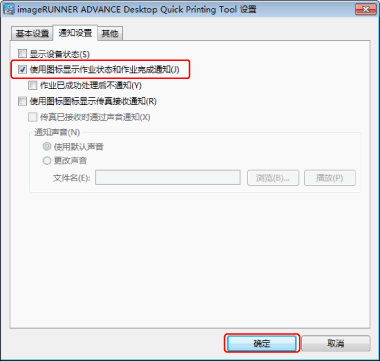
如果设备未指定为应用程序支持的端口,请在显示确认消息时单击 [是] 将其转换为应用程序支持的端口。
打印/已发送传真作业状态显示方法已配置。
|
注意
|
|
如果选中 [使用图标显示作业状态和作业完成通知],则当进行作业时在 Quick Printing Tool 中显示作业状态图标,并且作业完成后显示一条消息。作业状态图标指示在 Quick Printing Tool 中设置的打印机/传真的作业状态。有关作业状态图标和完成消息的详细信息,请参阅下列内容。
当设备端由于设备设置和规格而取消作业,但主机端无法检测到作业已取消时,作业完成通知将变为未知。
当未允许的作业被发送到启用了作业限制功能(仅要保存在收件箱中的作业)的设备时
当不具有任何部门识别码的作业被发送到限制部门管理中未定义作业的设备时
如果将设备转换为应用程序支持的端口失败,则您无法监视指定设备中已发送打印/传真作业的状态。
|